

「外部スピーカーには内蔵スピーカーが無いの…」
「Amazon echoを外部スピーカーとして使えるって何かで知ったんだよなぁ…」
Fire tv Stickを買った際、接続先は外部モニターと決めていたわけですが、外部モニターには内蔵スピーカーがなく音が鳴りません。
しかし私は、
何かでAmazon echoを外部スピーカーとして使えるってことを認識していました。
実際、
Fire tv SticとAmazon echoを連携して外部スピーカーとして使えるようになったのですが、ちょっと四苦八苦しましたね(汗)
Bluetooth接続?
不要でした…。
Fire tv SticとAmazon echoの連携は、スマホのアマゾンアプリの設定から簡単にできました♪
当記事では私の体験の元、Fire tv StickとAmazon echoを連携して外部スピーカーとして使う手順を解説します。
Fire tv StickとAmazon echoの連携に必要なものは?
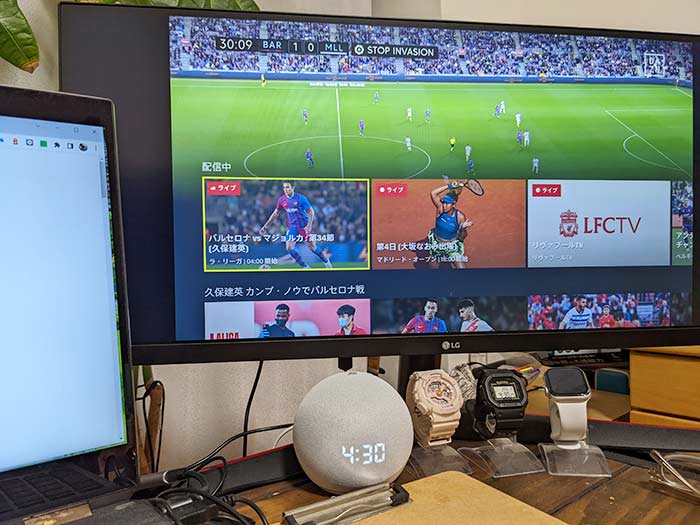
Fire tv StickとAmazon echoの連携に必要なものは以下の通り。
- WiFi
- アマゾンアプリ(android/iPhone)
- Fire tv Stick
- Amazon echo/echo dots/echowhow
Fire tv Stickを買った段階でAmazon echoを持ってる方、買った方は、アマゾンアカウントでWiFi情報が紐付いているので、設定がラクになります。
Fire tv StickとAmazon echoは同じWiFiで接続されているので、Bluetooth接続は不要です。
なお、Fire tv Stick1基につきecho 2台(ステレオ)まで外部スピーカーとして使えます。
Fire tv StickとAmazon echoを連携して外部スピーカーとして使う手順は?
Fire tv StickとAmazon echoを連携して外部スピーカーとして使う手順は以下の通り。
1スマホでアマゾンアプリを起動。
2下部メニューのデバイスをタップ。
3右上の+をタップ。
4スピーカーを構成をタップ。
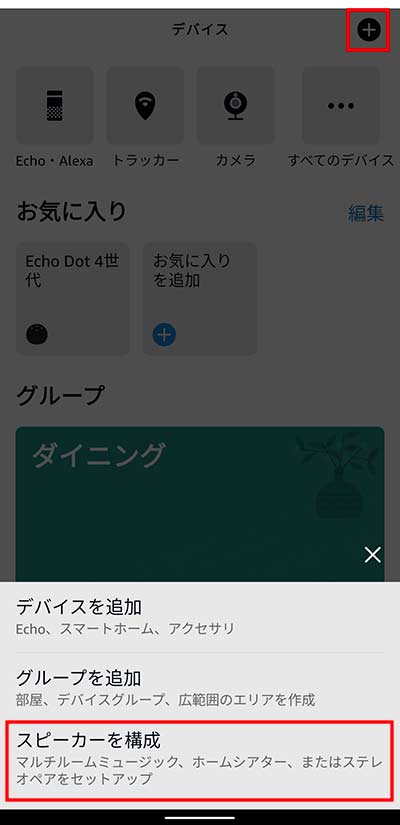
5ホームシアターをタップ。
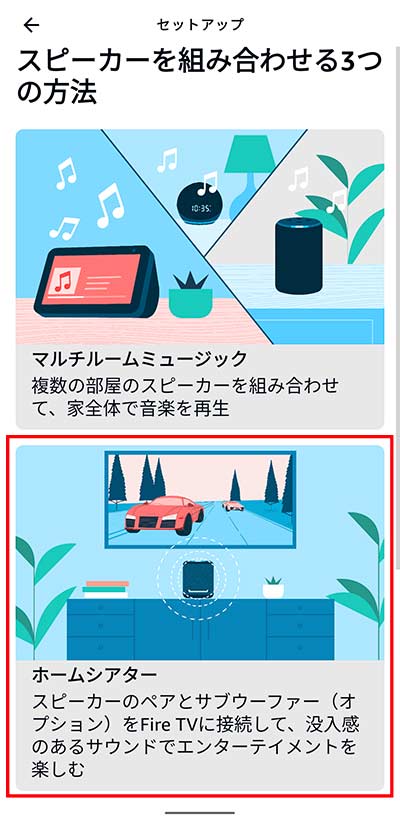
6”接続するスピーカーを選択”でAmazon echoを選択し次へをタップ。
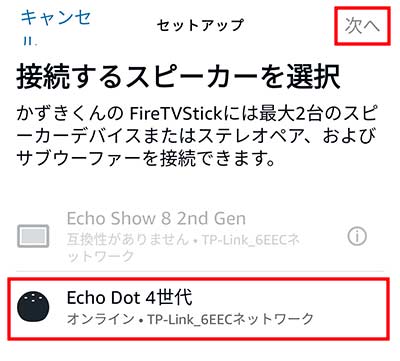
7スピーカーグループ名を決めて次へをタップ。
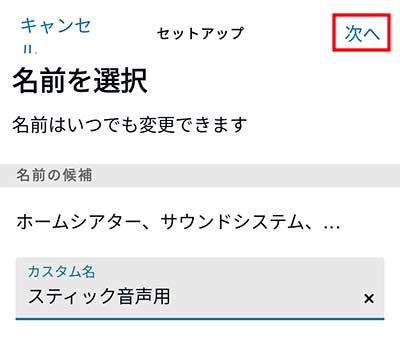
8グループまたはグループ名を選択して保存をタップ。
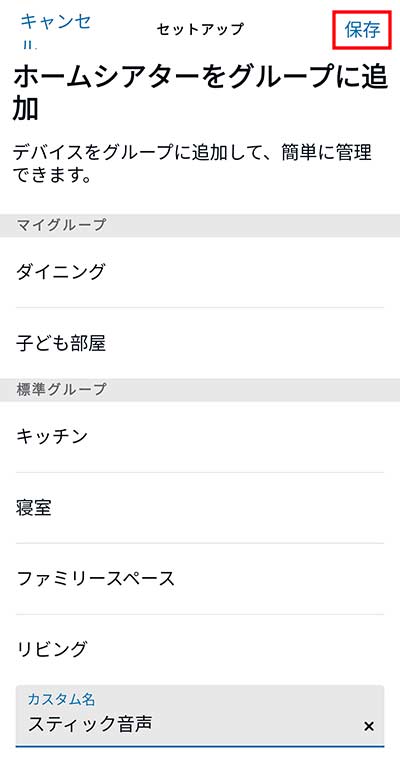
9外部モニターに”リモコンがアップデートされました”と表示されるので次へをタップ。
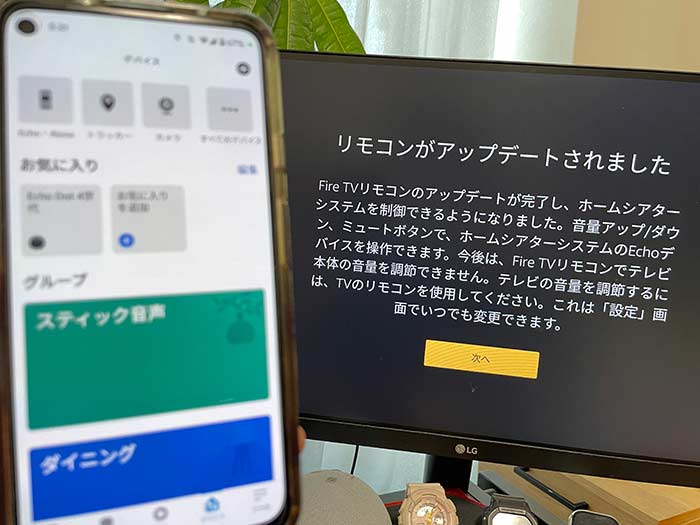
Fire tv Stickのリモコンで外部スピーカーとして設定したAmazon echoの音量・消音などを調整できます。
10”リップシンクの調整”で次へをタップ。
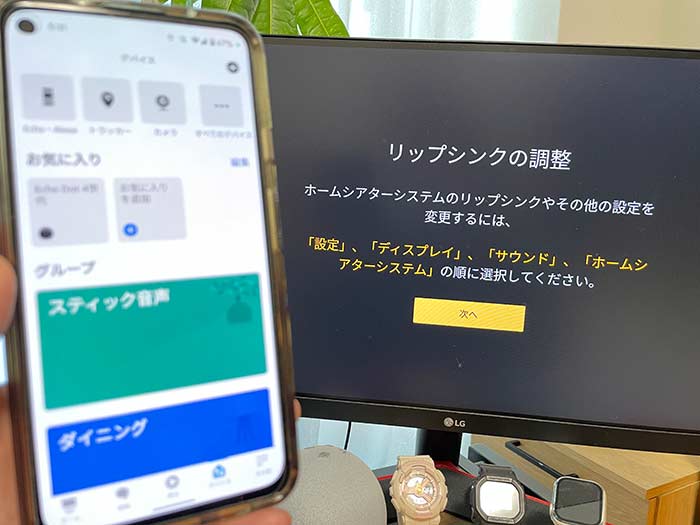
11”アレクサホームシアターを作成しました”と表示されるので任意でプレビューをタップし、サンプルを視聴してください。
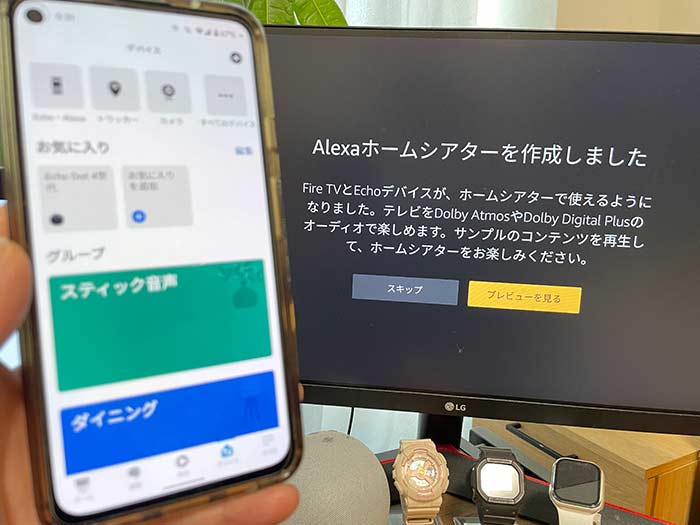
12Fire tv Stickで流れる映像の音がAmazon echoで流れたら設定は完了です!
アレクサアプリには、新しく設定したグループ名とスピーカーグループ名が表示されています。
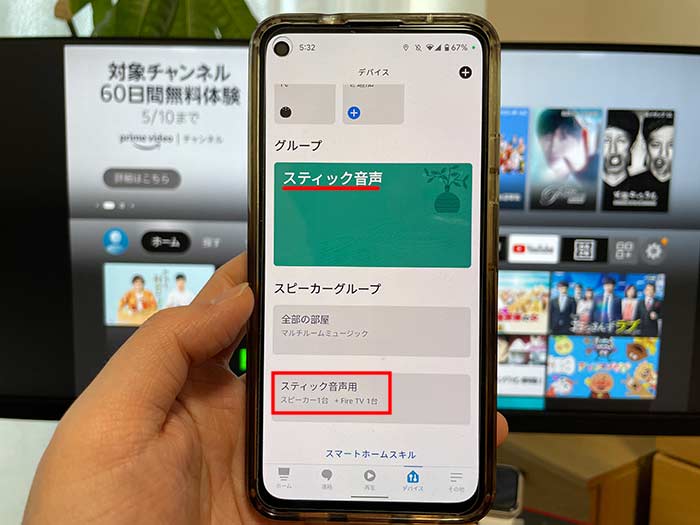
Fire tv StickとAmazon echoを連携することで、大きな画面で臨場感あふれる映像と音を楽しめます♪
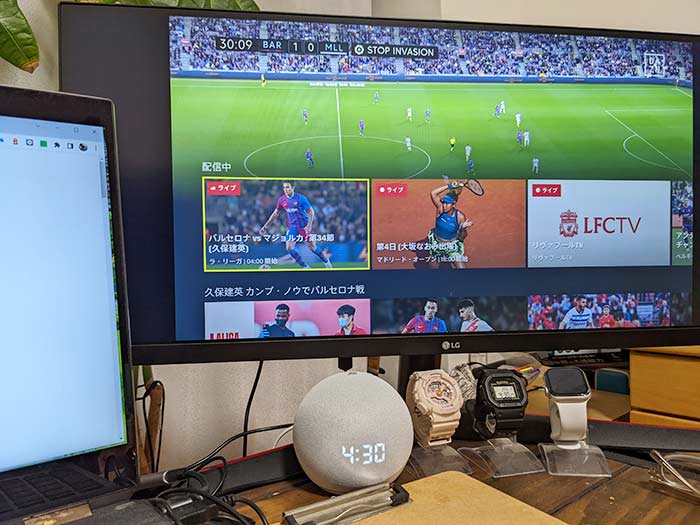
スピーカーグループには2台までスピーカーを設定できるので、もう1台echoを設定することも可能!echo 2台になればステレオ音声で映像を楽しむことができます。
ん~…エコードット(第4世代)をもう1台買おうかな?
echo studioも欲しいなぁ♪
HDMI端子のあるテレビ/外部モニターを持ってる方はぜひFire tv Stickを買ってみてください!
au使い放題MAXを契約すると料金内でネットフリックス・Youtubeプレミアム・DAZN・プライムビデオなどを見れるので個々で契約するより超お得です!
関連 「Netflixを安く見るには?」au使い放題MAXでネットフリックスの利用登録手順・注意点!
関連 「美爆音!」Amazon Fire TV Soundbarとは?アマゾン製サウンドバー、レビュー!
関連 「安い!」Amazon Fire tv Stickとは?テレビへの接続/設定/使い方レビュー!
以上、Fire tv StickとAmazon echoを連携して外部スピーカーとして使う手順でした。











